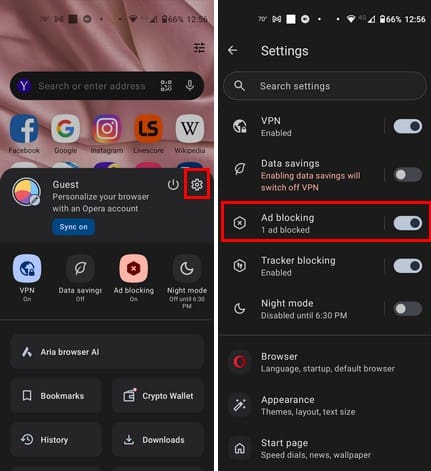Los anuncios pueden ser útiles ya que te informan sobre ofertas y servicios que podrías necesitar. Pero pueden salirse de control y volverse molestos. Es entonces cuando te diriges a aplicaciones de terceros que pueden ayudarte a mantener esos anuncios bajo control. Un navegador que tiene un bloqueador de anuncios integrado es Opera. Con unos pocos toques aquí y allá, puedes habilitar la función para mantener esos anuncios controlados. La opción puede desactivarse en cualquier momento si cambias de opinión. Sigue leyendo para ver qué pasos seguir y aprender cómo configurar el Bloqueador de Anuncios para Opera en Android.
Índice
Cómo Configurar el Bloqueador de Anuncios para Opera en Android
Para activar el Bloqueador de Anuncios integrado para Opera en Android, abre la aplicación y toca tu foto de perfil en la esquina inferior derecha. Cuando aparezca el menú, toca en el engranaje para ir a Configuración. Busca la opción de bloqueo de anuncios en la parte superior y actívala.
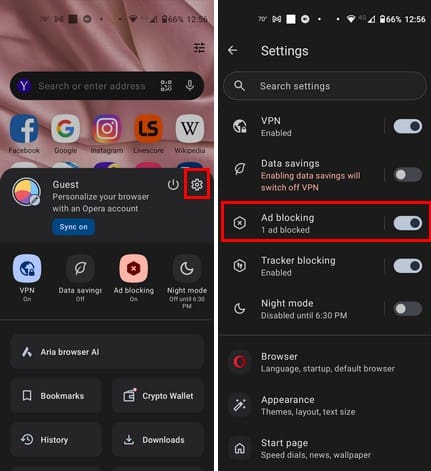
Pero si tocas donde dice bloqueo de anuncios a la izquierda del botón que activaste, verás opciones adicionales. En la parte superior, verás el número de anuncios que la función ha bloqueado. También habrá una opción para permitir anuncios aceptables. ¿Qué son los anuncios aceptables en Opera? Son anuncios que no obstaculizan el contenido y están marcados con la palabra "publicidad" o similares. Este tipo de anuncios cumplen con un estándar estricto de anuncios. No se interponen en lo que ves mientras usas Opera.

¿Estás cansado de ver siempre esos mensajes de cookies que ves al visitar un sitio? Si siempre los aceptas de todos modos, puedes activar la opción Bloquear diálogos de cookies y marcar la casilla para la opción Aceptar automáticamente diálogos de cookies. Pero si hay sitios cuyos cookies prefieres aceptar automáticamente, selecciona la opción Excluir Sitios y agrega la dirección del sitio. Para hacer esto, toca el botón de más en la esquina inferior derecha. También tienes la opción de bloquear únicamente esos diálogos y dejar la opción de abajo sin marcar.
Lectura Adicional
Hablando de bloquear anuncios, también puedes hacerlo en otros navegadores. Aquí están los pasos a seguir para bloquear anuncios en el navegador Brave y para usuarios de Edge. Es algo que puedes hacer en menos de un minuto. Los anuncios están en todas partes, incluyendo Gmail. Si quieres eliminar anuncios de Gmail, aquí tienes una guía sobre cómo hacerlo. Si necesitas buscar un tema específico, recuerda usar la barra de búsqueda en la parte superior derecha.
Conclusión
Los anuncios tienen su lado útil cuando te muestran cosas que es más probable que compres. Pero, a veces, pueden volverse intrusivos y no dejarte navegar sin que uno de ellos se interponga en tu camino. Cuando eso sucede, buscas herramientas de bloqueo de anuncios que te ayuden a tomar un descanso de esos anuncios hasta que estés listo para verlos nuevamente. ¿Usas bloqueadores de anuncios con frecuencia? Comparte tus pensamientos en los comentarios abajo, y recuerda compartir el artículo con otros en las redes sociales.